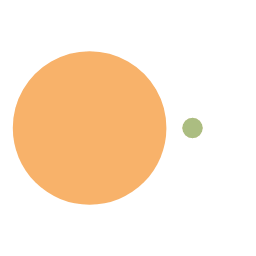pyenv的安装与简单使用
官网:https://github.com/pyenv/pyenv#unixmacos
https://github.com/pyenv/pyenv-update
plaintext
1 | ### linux安装 |
一、pyenv是什么?
pyenv 是 python 的 多环境管理 工具,可以安装多个版本的 python,并为 全局 或 单个应用 设置指定版本
二、pyenv的安装
2.1 下载 pyenv 压缩包
压缩包下载地址:https://github.com/pyenv-win/pyenv-win#readme
点击 code,再点击 Download ZIP 下载压缩包
2.2 解压压缩包
将 pyenv-win 压缩包解压到任意不带有中文的目录下,并点击箭头处复制目录路径
(这里有一点需要注意:需要复制文件夹内部的pyenv-win所在的目录,而不是外层目录)
2.3 配置环境变量
2.3.1 电脑搜索框内输入 “高级系统设置”,打开后,点击 环境变量
2.3.2 在 系统变量 中点 新建 ,将 PYENV 加入系统变量中,并配置上一步拷贝的目录,点击确认
2.3.3 配置 path 变量
在系统变量中找到 Path 这个变量,双击打开
点击新建 ,将这两行路径加进去:%PYENV%\bin 、%PYENV%\shims ,再点击确定
然后一层一层点击 确定 就好了
2.4 检测是否安装成功
在 cmd 窗口输入 pyenv,显示版本号等信息就是成功了
三、pyenv 的基本使用
3.1 列出所有可以使用的版本
plaintext
1 | pyenv install --list |
3.2 查看版本
3.2.1 列出所有已安装的版本,当前使用版本带 "*"
plaintext
1 | pyenv versions |
3.2.2 直接查看当前对应版本
plaintext
1 | pyenv version |
3.3 安装指定版本
plaintext
1 | pyenv install <version> |
3.3.1 手动安装
上图中可以看出下载源为 Mirror: https://www.python.org/ftp/python
- 可以手动打开这个源地址,找到要下的版本号,找到需要的文件(以 3.10.3-amd64.exe 为例)
- 将它下载完直接拖进 pyenv 的
install_cache文件夹 - 再执行上面的安装命令,即可安装对应的版本
正常安装的执行过程:
手动安装的执行过程:
从上面两张图也可以看出,安装的过程是先到 源地址 下载文件,丢进 install_cache 内,再进行 安装
我们相当于手动操作前面,直接进行安装
3.4 卸载指定版本
plaintext
1 | pyenv uninstall <version> |
3.5 设置全局/当前版本
设置全局版本
plaintext
1 | pyenv global <version> |
设置当前版本
plaintext
1 | pyenv local <version> |
设置之后,可以查看 python 版本来核对
plaintext
1 | python -V |
本博客所有文章除特别声明外,均采用 CC BY-NC-SA 4.0 许可协议。转载请注明来自 编程知识学习笔记!
评论
ValineGiscus